阅读量:0
提示:文章写完后,目录可以自动生成,如何生成可参考右边的帮助文档
文章目录
前言
本篇笔记记录了在服务器上安装miniconda的遇到的问题和过程。(用于跑动态时间大模型)
提示:以下是本篇文章正文内容,下面案例可供参考
一、miniconda是什么?
就是一种简化版的annoconda,安装更方便。
二、使用步骤
miniconda官网:https://docs.conda.io/projects/miniconda/en/latest/index.html#quick-command-line-install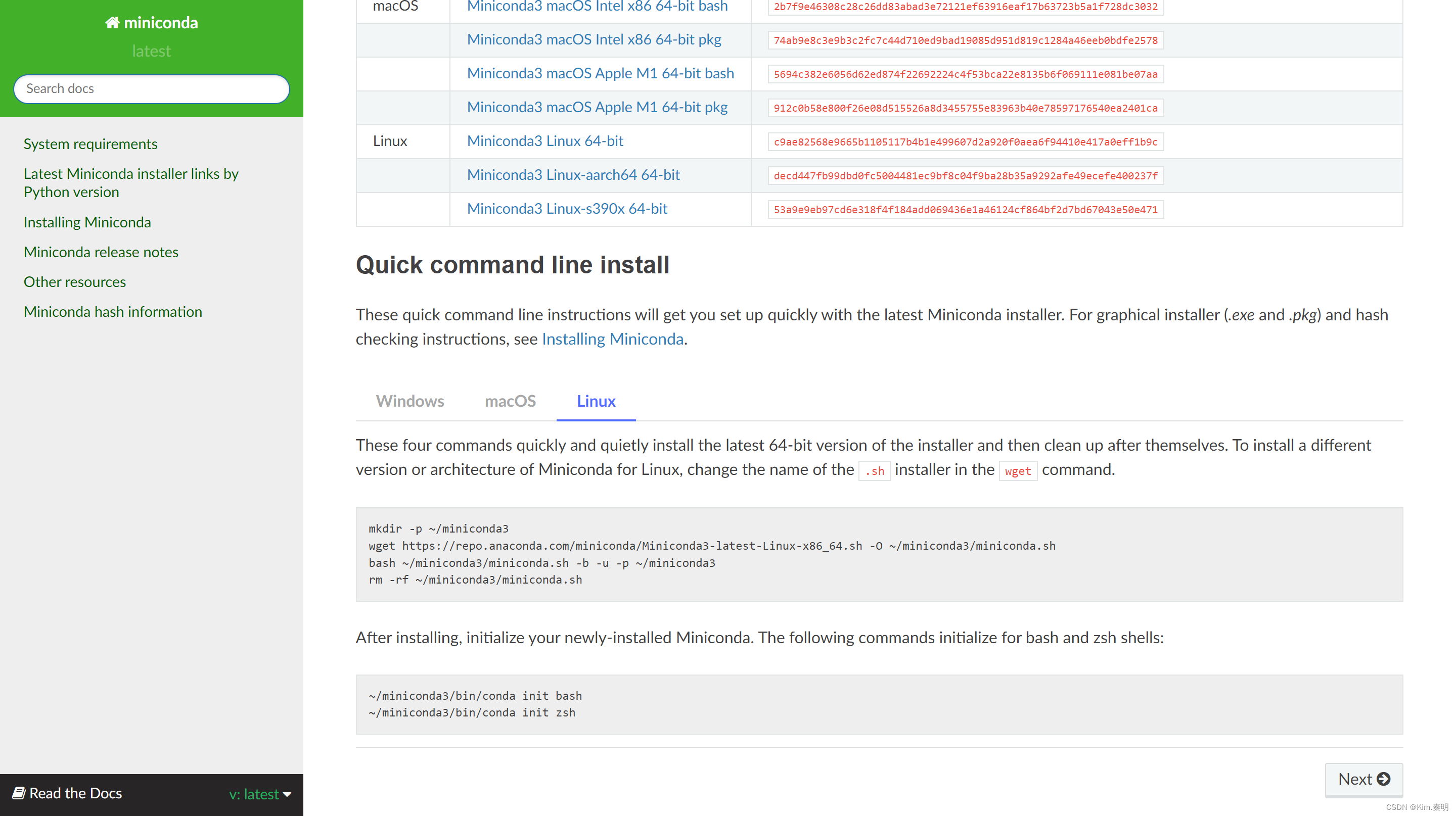
1.以下是本小白的错误操作示范
①O打成0(ctrl V的锅)

②少了波浪线(ctrl V的锅)


import numpy as np import pandas as pd import matplotlib.pyplot as plt import seaborn as sns import warnings warnings.filterwarnings('ignore') import ssl ssl._create_default_https_context = ssl._create_unverified_context 三、检查安装情况
conda env list 如果miniconda没有安装成功会提示“找不到conda”命令
cat ~/.bashrc 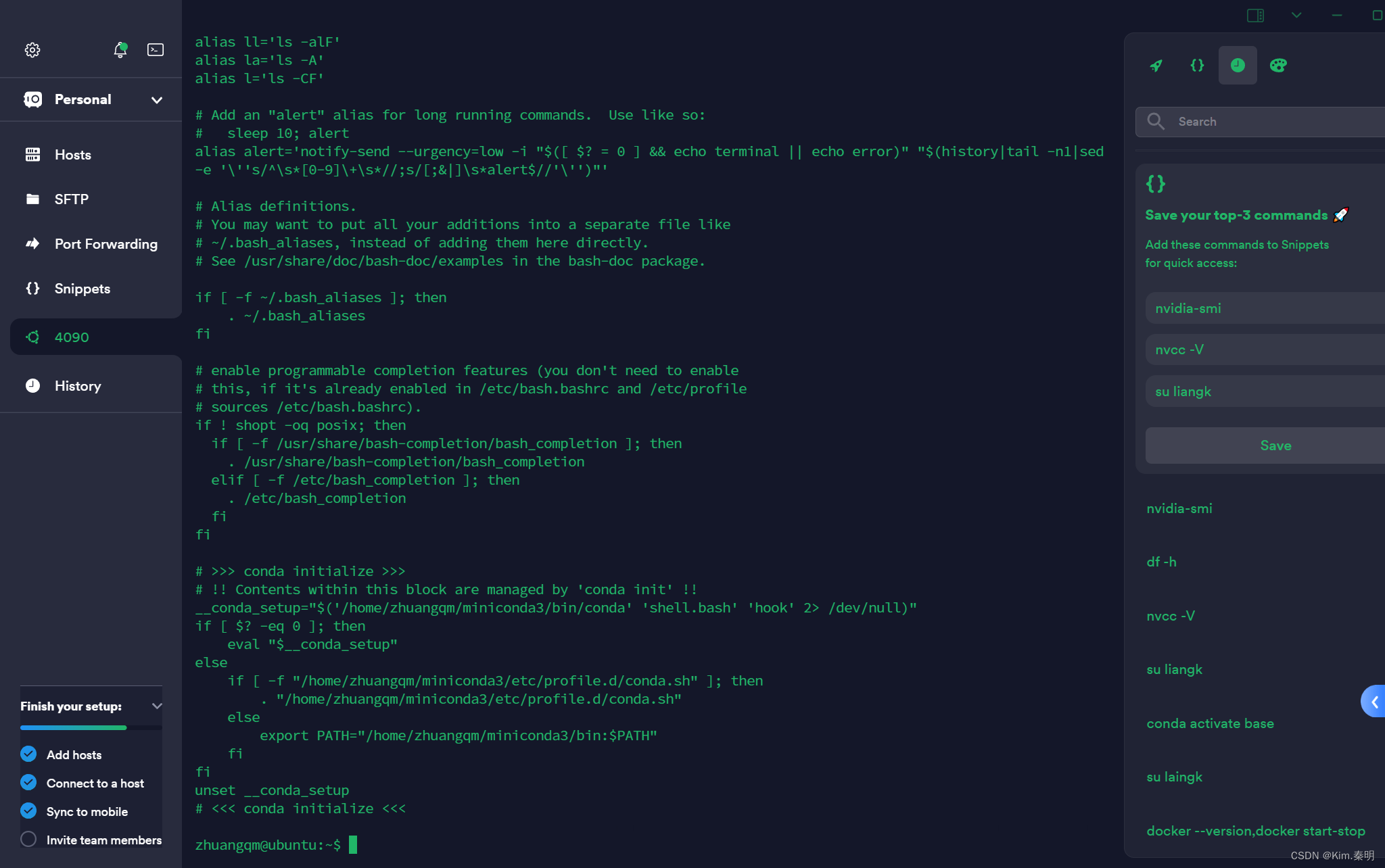
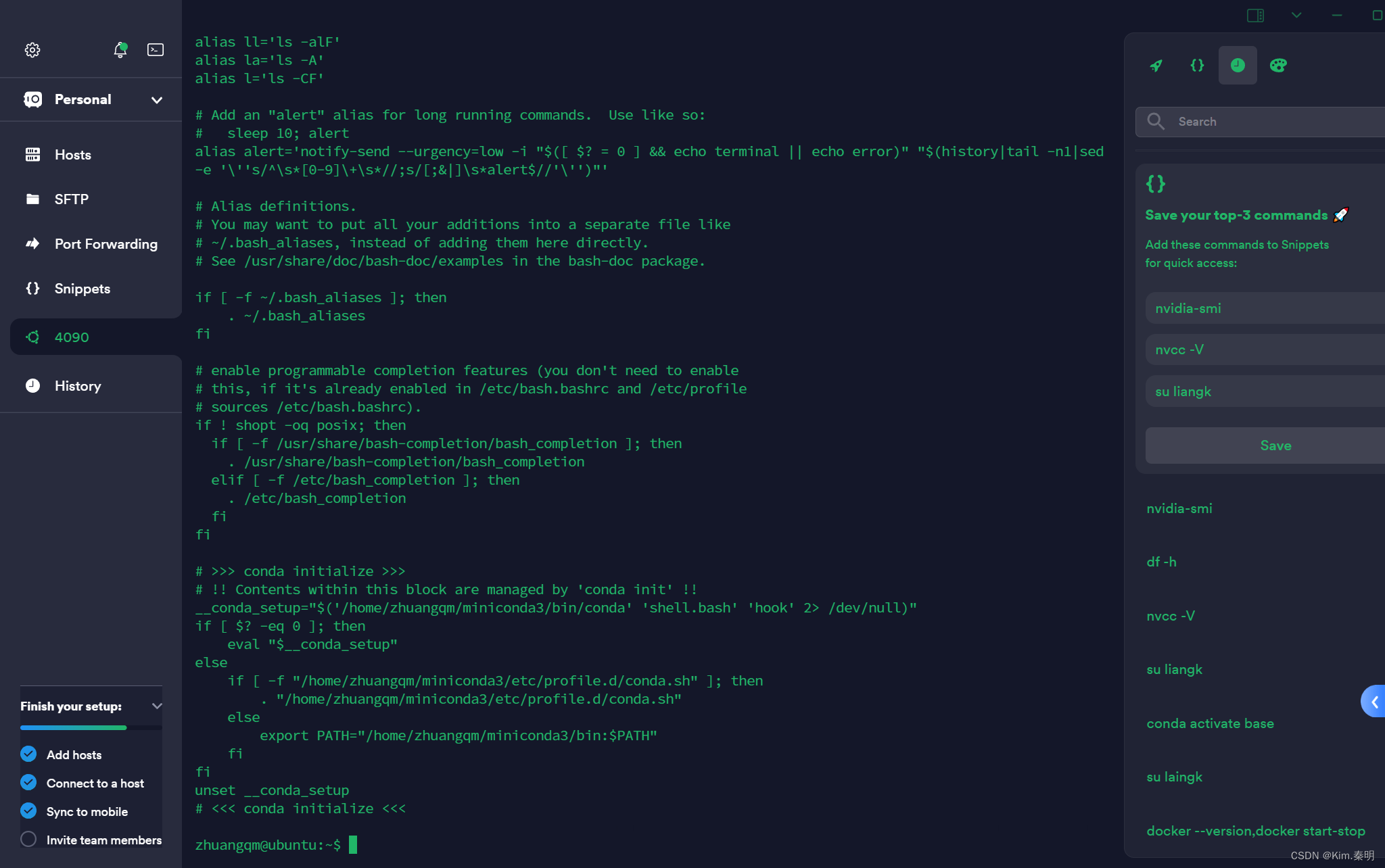
source bashrc 然后重新conda env list 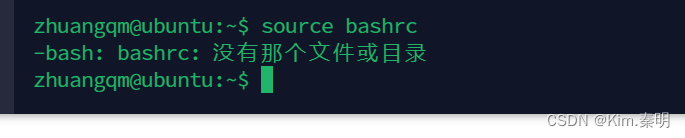
source ~/.bashrc 
【大佬: 你自己加cuda路径了?报错了】
【我表示很冤,全都是按照网站步骤走的】
【大佬:可能是之前安装CUDA的时候有个东西弄错了】
vim ~/.bashrc ##用于使用文本编辑器 Vim 打开用户的 Bash 配置文件 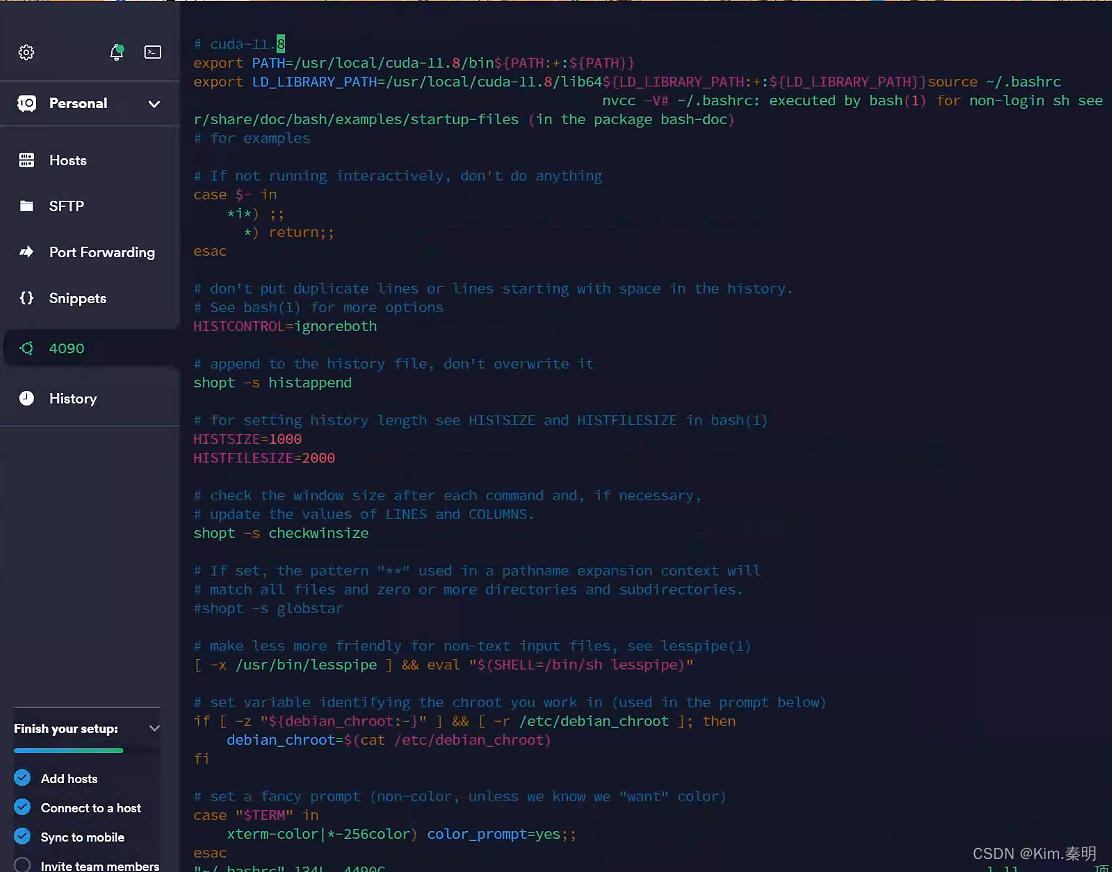
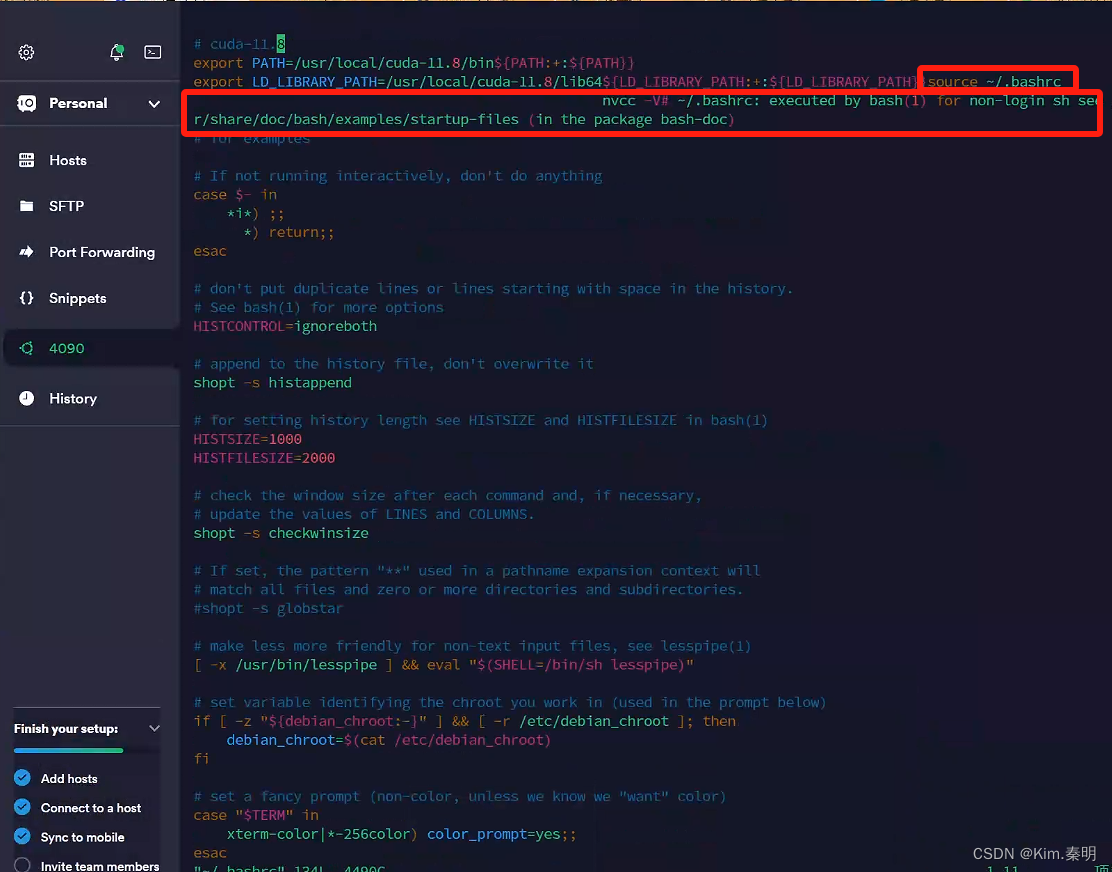
上面红框的删了就行
是在被指服务器CUDA的时候操作不当,
删完之后保存退出vim,再次使用
source ~/.bashrc 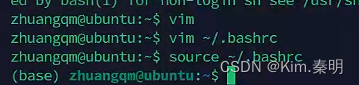
总结
1、在之前安装服务器CUDA是操作错误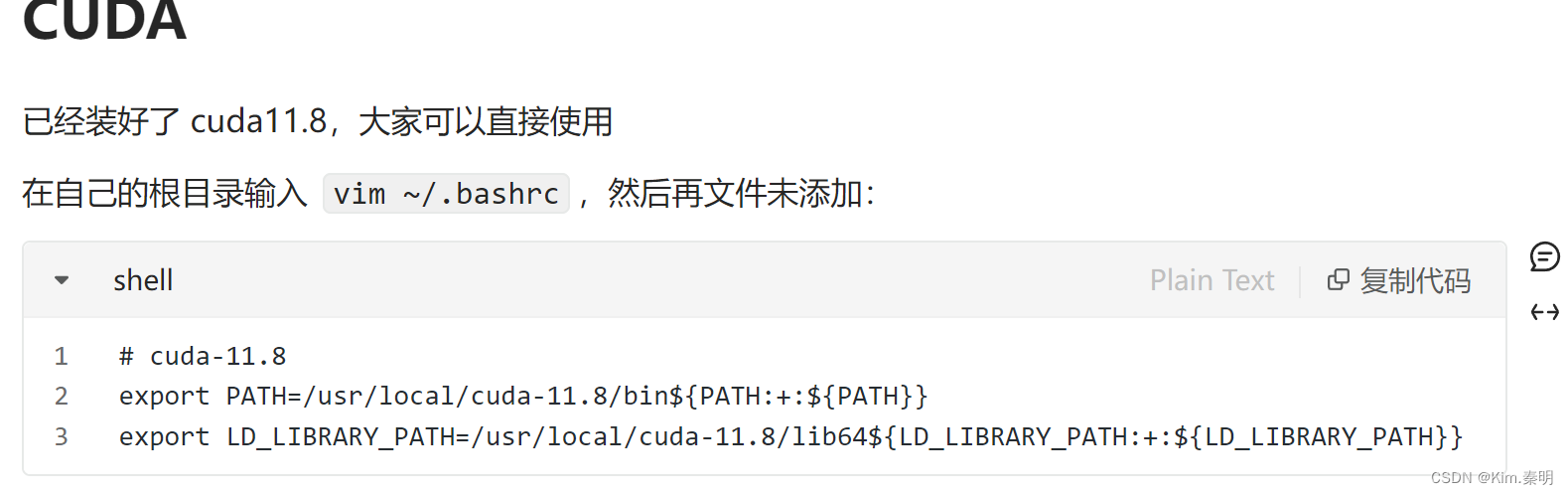
这里把annoconda替换为了miniconda,省时省力。
附录
terminal(服务器操作系统)的粘贴快捷键:shift ctrl V
vim操作::wq(保存并出编辑器模式)、按A进入编辑模式
